Fire TV Stickを使用して2年以上経ちます。よよです。
 男性
男性こういった疑問にお答えします。
他のスマホやPCはWi-Fiに問題なく接続されていてネットを使用できるけど、Fire TV Stickでは「Homeは現在使用できません」となっていて利用できないという症状。
実際によよがこの問題に直面した際に、Amazonカスタマーサービスに連絡して、教えてもらい改善した方法をご紹介していきます。
この記事を見ることで、改善できる可能性があるのは以下の症状。
- 「Homeは現在使用できません」と表示される
- Fire TV Stickで動画再生時に画質が荒い症状
- 度々、ネットワークが切断される症状


Homeは現在使用できませんの原因
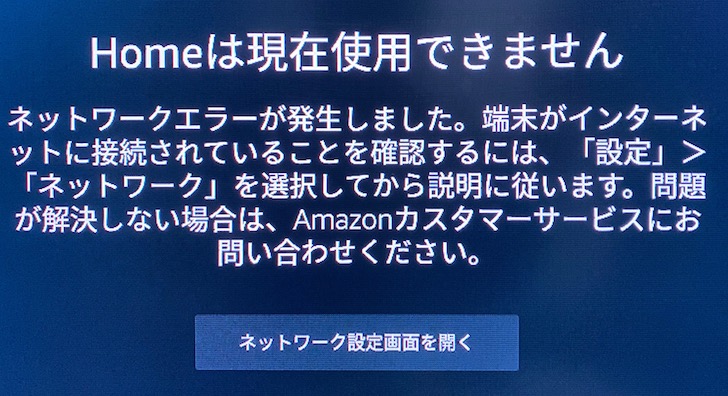
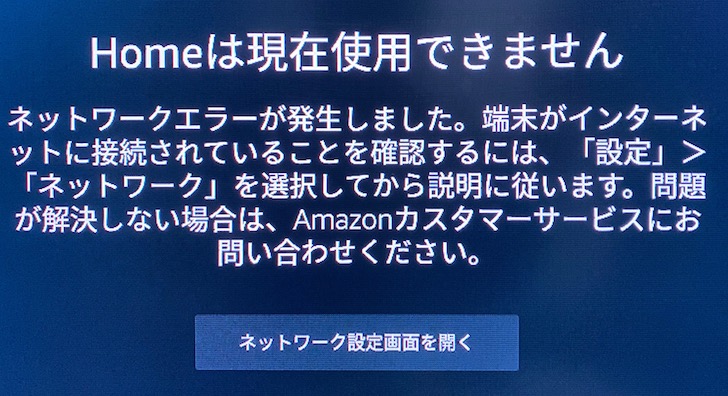
「Homeは現在使用できません」以下のメッセージは、「Amazonサービスに接続できません」から始まるメッセージのときもあります。
「Homeは現在使用できません」の考えられる原因は以下です。
- Fire TV StickとWi-Fiの接続不良
- 今まで5GHz帯を使っていた
- 今まで使っていた場所とは違うところで使おうとしている
- プロバイダーの契約がストップしている
上記2番目までの原因なら本記事を見れば改善できる可能性が高いです。
3番目はWi-Fiをつなぎ直せば良いだけだし、4番目は障害もしくは料金の滞納とかかも。
Fire TV Stick以外の機器がWi-Fiを使ってネットが使えないのなら、これから紹介する解決方法をやっても無意味なので、プロバイダに連絡しましょう。
Fire TV Stick本体の再起動


再起動は、単純にコンセントを抜き差しするのはダメです。
Fire TV Stickの本体をテレビから外して、Fire TV Stickの本体の側面に接続されている電源コードも抜きます。
Fire TV Stickの本体に何も繋がっていない状態になって、10秒経ったらすべて接続し直します。
これで症状が改善するかを確認します。
[adsense]
Wi-Fiルーターとモデムの再起動


Wi-Fiルーターとモデムの再起動も、ただ電源コンセントを抜き差しするだけではダメです。
ルーターとモデムの電源コンセントを外して、30秒経ってから再度接続してください。
この30秒で本体の中の電力を放電してから、再度接続するのが再起動のポイント。
この方法で「Homeは現在使用できません」が表示されなくなっているか確認してみてください。



Wi-Fiを接続し直し


Fire TV Stickに接続されているWi-Fiを接続し直します。ネットワーク設定画面を開きます。
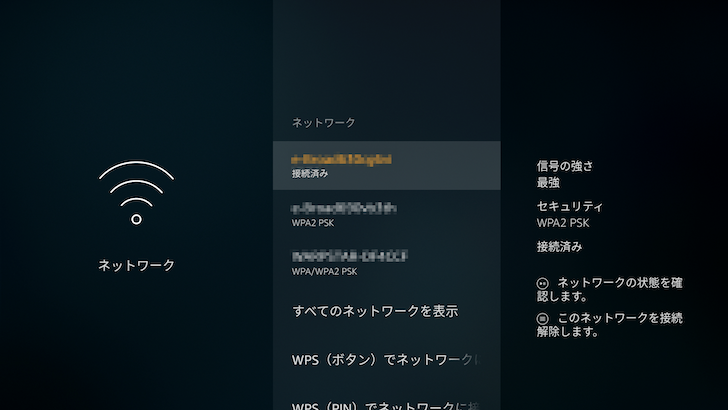
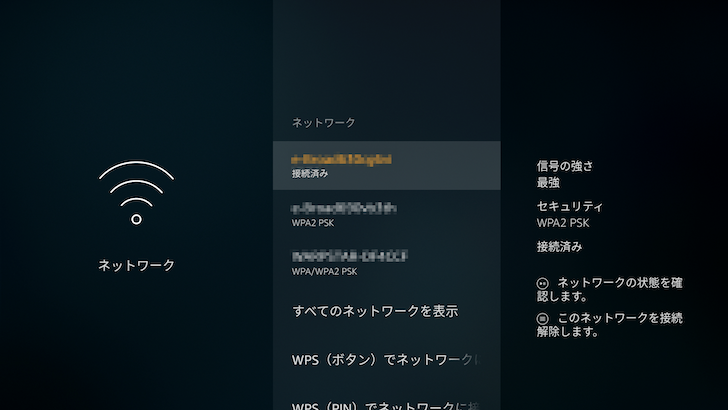
Fire TV Stickに接続されているWi-Fiを選択して、リモコンの三本線ボタンを押します。
リモコンの黒いリングの真ん中の決定ボタンを押すと、接続解除できます。
「すべてのネットワークを表示」を選択して、接続されていたWi-Fiを選択します。
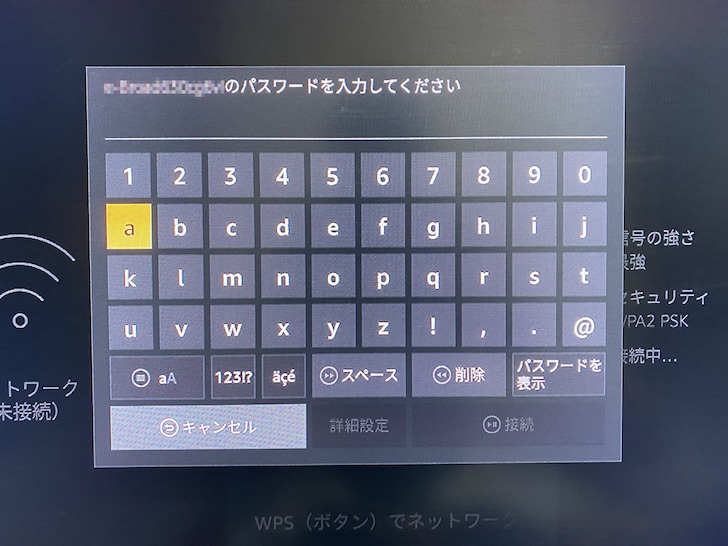
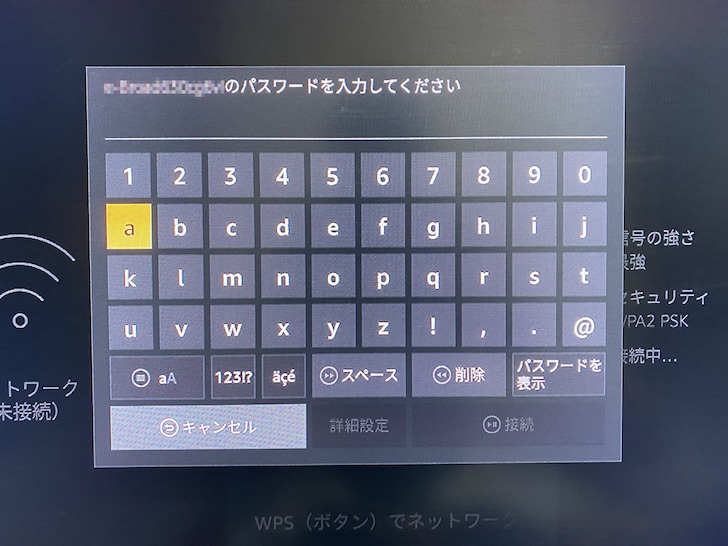
Wi-Fiのパスワードを入力して接続します。(パスワードはルーターの後ろに書いてあることが多いです。)



[adsense]
違うWi-Fiに接続する


Wi-Fiは2.4GHz帯と5GHz帯の周波数帯があります。ルーターによっては、5GHz帯が対応していない機器もあるので、対応していなければこの項目飛ばしてください。
2.4GHz帯は障害物に強いが電波の干渉を受けやすくて、5GHz帯は障害物に弱く電波の干渉が少ないです。
今あなたが、どの周波数帯のWi-Fiに接続しているかどうかを確認するには、「ネットワーク設定画面を開く」を選択します。
接続されているネットワークにカーソルを合わせて、リモコンの再生/一時停止ボタンを押すと、こんな画面が開きます。


ここで2.4GHz帯か5GHz帯か確認できますが、ルーターの後ろとか見ると確認できることが多いです。
2.4GHz帯に接続している場合、5GHz帯のWi-Fiに変更。5GHz帯のWi-Fiに接続している場合、2.4GHz帯のWi-Fiに変更。
上記のようにWi-Fiを変更して、「Homeは現在使用できません」が改善されるかご確認ください。
5GHz帯のチャンネルを固定する


5GHz帯のWi-Fiに対応していないルーターを使っている方は、この項目を飛ばしてください。
5GHz帯のチャンネルを固定することで以下のような症状の人は改善できます。
- そもそも5GHz帯のWi-Fiが表示されない
- 5GHz帯のWi-Fiに接続していたが、突然「Homeは現在使用できません」になった
2.4GHz帯の周波数帯は電波干渉が多いため、5GHz帯の周波数帯に変更することで問題が改善することが多いです。
Fire TV Stickは、5GHz帯のチャンネルのW52(36〜48)に対応しているため、チャンネルをW52に設定します。
5GHz帯のWi-Fiに接続していたが、突然「Homeは現在使用できません」になった方は、W52ではないチャンネルに自動で接続されてしまった可能性があります。
この設定はルーターの設定なので、使っているメーカーによって設定方法が異なります。
「(メーカー) ルーター チャンネル 設定」でググるか、メーカーにお問い合わせください。
[adsense]
同じWi-Fiを利用している端末で大量通信をしない


Fire TV Stick以外の機器、スマホやタブレット、PCなどで大きい容量のファイルやデータのダウンロードやアップロードをしていないか。
もし、そのような大量通信をしていたら、ダウンロードもしくはアップロードが終わるまで待ちましょう。
同じWi-Fiに接続されている端末が複数あり、それぞれの端末で動画を見たり、音楽を聞いたりしている場合も、Fire TV Stickでうまく通信できないことがあります。
「Homeは現在使用できません」と表示されるのが、同じWi-Fiで大量通信していることが原因かどうかの切り分けは、Fire TV Stick以外の機器をすべてWi-Fiをオフにします。
それで問題が改善されるか確認してみてください。
ルーターのファームウェアアップデート


ルーターのファームウェアというと少し難しい言葉かなと感じますが、「スマホのOS(ソフトウェア)」や「PCのOS」のようなもの。
スマホやPCもOSの更新が必要になりますが、ルーターも更新が必要になるのです。
この更新が何らかの理由で止まっていると、ファームウェアが古いままになっていて、古いルーターの機能のままずっと使っているということになります。
古い状態だと、通信に何らかの影響を及ぼして、うまく通信できなかったりするわけです。
ファームウェアのアップデートは、「(メーカー名) ファームウェア アップデート」とか「(メーカー名) ファームウェア 更新」でググると方法が出てきます。
ファームウェアの更新後に、「Homeは現在使用できません」が直っているか確認してください。
[adsense]
ルーターの機能制限やファイアウォールを無効にする


機能制限やペアレンタルコントロールという機能があり、子供がWi-Fiを使いすぎないように、Wi-Fiを使えない時間を設定できる機能です。
この機能を設定していて、Wi-Fiを使えない時間にFire TV Stickを使おうとすると「Homeは現在使用できません」が出るのはあたりまえ。
機能制限を解除するか、時間を改めてFire TV Stickを使いましょう。
ルーターのファイアウォールを無効にすることでも改善する可能性があります。
ルーターやモデムのIPv6設定を無効にする


Fire TV StickはIPv6接続に対応していません。
IPv6接続を使用しないようルーターやモデムで設定する必要があります。
IPv6を無効にしたあとに「Homeは現在使用できません」と表示されないか確認してみてください。
[adsense]
同じWi-Fiに接続している端末を減らす


ルーターの性能によっては、接続できる端末が制限されていることがあります。
この制限があるかどうかはルーターの機種によって異なるため、メーカーに確認する必要があります。
問題の切り分けのためにも、できる限りFire TV Stick以外の機器のWi-Fiをオフにしてみてください。
ルーターとFire TV Stick間に障害物がないか


Fire TV Stickとルーターの間に、コンクリートの壁、金属製の壁もしくは物体、電子レンジなどがあると電波が届きにくい状況になります。
Fire TV Stickとルーターの間には、障害物がないような環境にした上で、Fire TV Stickを使用しましょう。
テレビ自体も障害物となりうるため、Fire TV Stick付属のHDMI延長ケーブルを使って、テレビからできるだけ本体を離した方が良いでしょう。
周囲のBluetooth機器をすべてオフ


特に2.4GHz帯のWi-Fiを利用している方はBluetoothの機器をすべてオフにしましょう。
Bluetoothの電波も2.4GHz帯を使用しており、2.4GHz帯のWi-Fiと干渉してしまう要因になります。
極端なこと言うと、Fire TV Stick以外のWi-Fiが使える機器、Bluetoothが使える機器はすべて電源オフにした方が良いですね。
さいごに
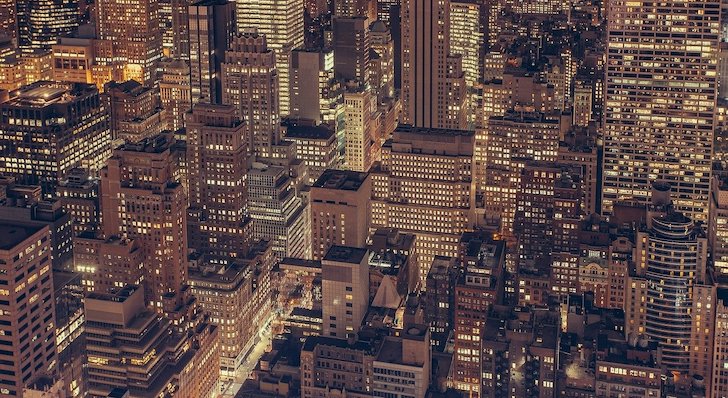
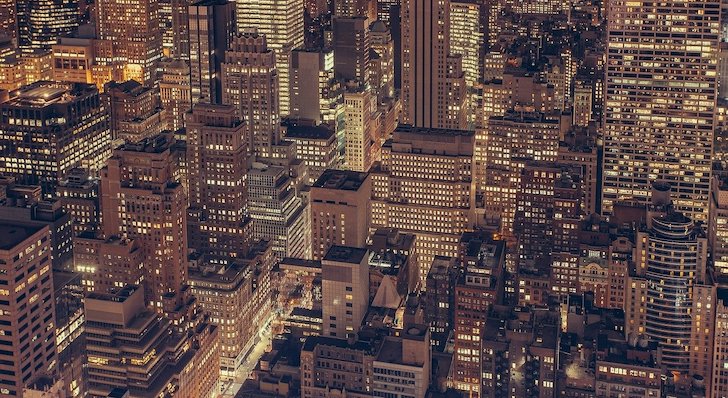
Fire TV Stickのホーム画面で表示される「Homeは現在使用できません」のエラーについて、紹介しました。
万が一、紹介した方法でも改善しない場合、Amazonのカスタマーサービスに相談してみましょう。


相談する際に以下のように言うのが良いです。
Fire TV Stickで「Homeは現在使用できません」となって、色々試したのですが、改善しませんでした。試したことと確認したことを言います。
- Fire TV Stickの再起動
- ルーターとモデムの再起動
- Wi-Fiの接続しなおし
- 接続していたWi-Fiとは異なるWi-Fiに接続
- 5GHz帯のチャンネルをW52に固定
- Wi-Fiが使える機器、Bluetoothが使える機器すべて電源オフ
- ルーターのファームウェアが最新であることを確認済み
- 機能制限やファイアウォールを無効にしていることを確認済み
- ルーターやモデムはIPv6に設定していません
- ルーターとFire TV Stickの間に障害物なし
- プロバイダとの契約に問題なし
以上を確認しましたが、どうしたらよろしいですか?
上記のように伝えると、スムーズにサポートしてくれます。
一刻も早くあなたの「Homeは現在使用できません」が直ることを願っています。










